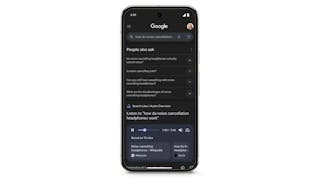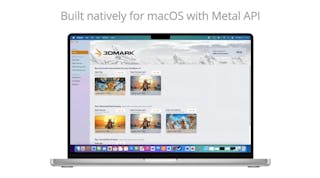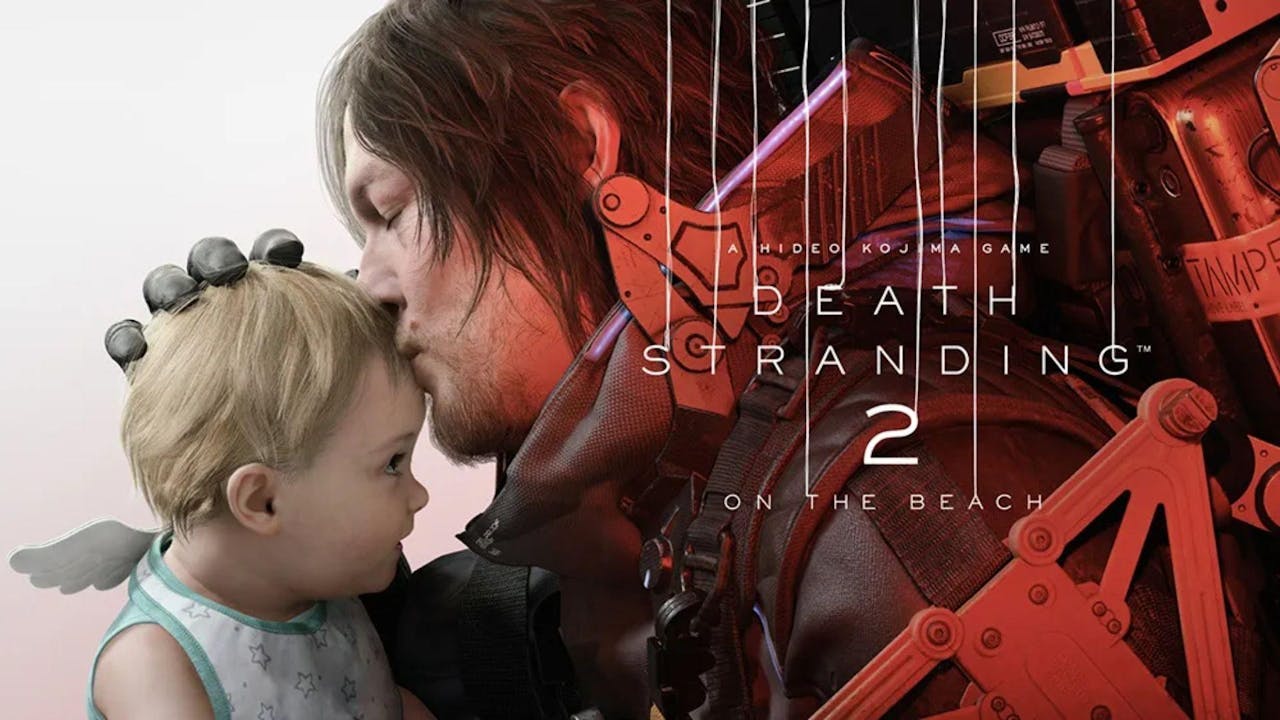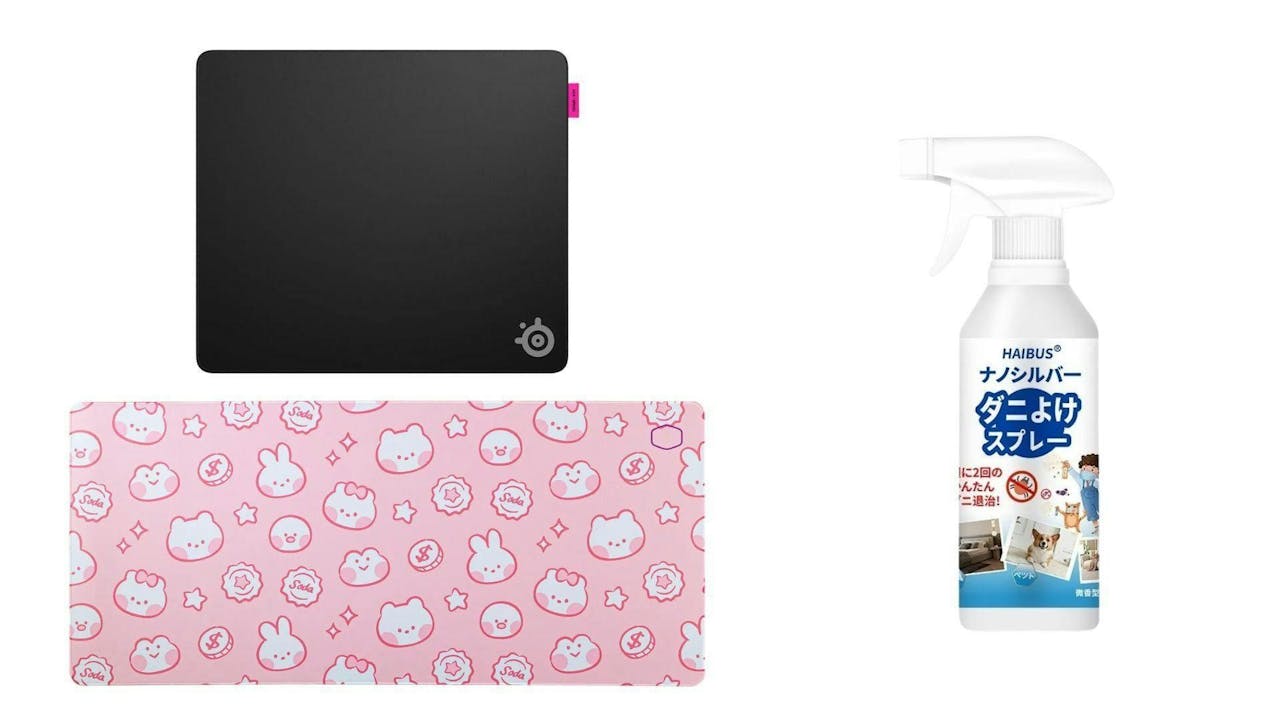在日本不管搭車還是購物時懶得掏現金時,許多人會選擇使用IC卡或Suica 卡付款。iPhone 和 Apple Watch 支援Apple Pay 加入 Suica 卡付款功能後真的非常方便,我整趟旅程都直接使用手機逼一下搭車和小額消費(便利商店、販賣機和許多餐飲都支援),綁定信用卡直接儲值。本篇就教大家如何將Suica 卡加入你的 iPhone,一支手機就能快速有效率的逼遍日本囉!
將實體 Suica 卡加入 iPhone
這邊有個使用條件,就是你的 iPhone 必須是 iPhone 8 以上的機型;Apple Watch 則必須是 Apple Watch Series 3 以上的機型;如果是日版則是 iPhone 7、Apple Watch Series 2 以上機種即可支援。
步驟一:地區先設置為「日本」

▲我們必須先將 iPhone 的所在地區調成為「日本」。
步驟二:將 Suica 卡加入 Apple Pay
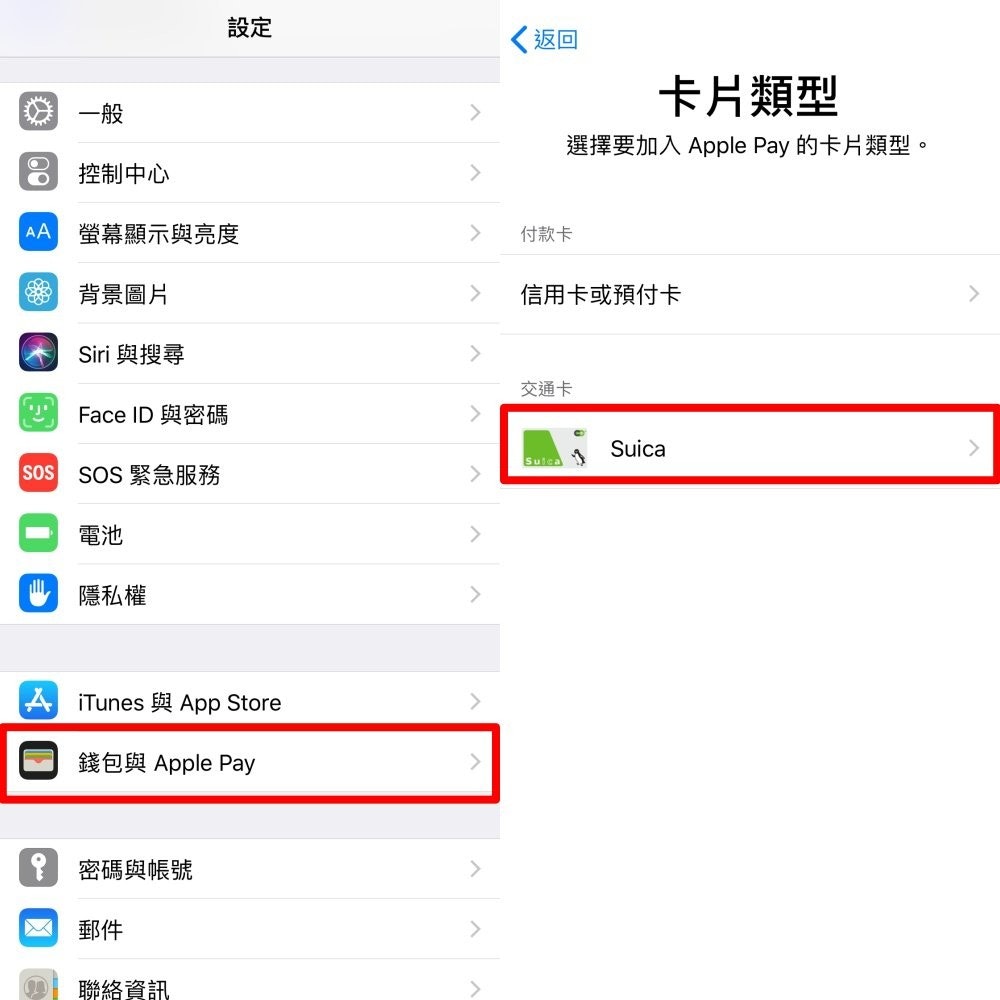
▲地區設定好後,點擊「錢包與 Apple Pay」來加入 Suica 卡片。
步驟三:輸入實體 Suica 卡上的卡號加入

▲點擊「繼續」後,會要求將你實體 Suica 卡放置手機上方感應轉移,完成後確認卡號末四碼即加入完成。
加入完成後,就能直接使用手機靠近感應區即付款成功,不需要喚醒或是解鎖裝置,真的非常方便!但要記住,將 Suica 卡綁定於 iPhone 後,實體卡片則失效囉。
綁定有海外優惠的信用卡加值更省
因為卡片已經和 iPhone 綁定了,因此 Suica 卡的加值也必須透過手機連結信用卡來加值,實際加值後發現每次加值銀行都會算一次海外刷卡手續費,因此建議大家在選擇綁定加值的信用卡時要選有海外刷卡回饋的卡片會比較省。

▲透過 iPhone 進行 Suica 卡的加值,信用卡也要同時綁定。 在乘車期間螢幕也會顯示卡片目前的餘額。
匯率低時預先加值也能省
每次的卡片加值就是計算刷卡當下的匯率,所以也建議當日幣對台幣匯率低時就能先儲值一筆存在裡面,才能避免出國的期間如果不幸在匯率高的狀態還要加值,可能就會損失多吃一碗拉麵的錢了呢XD
延伸閱讀: